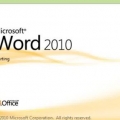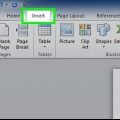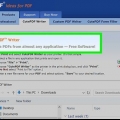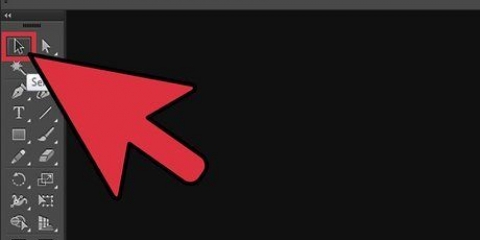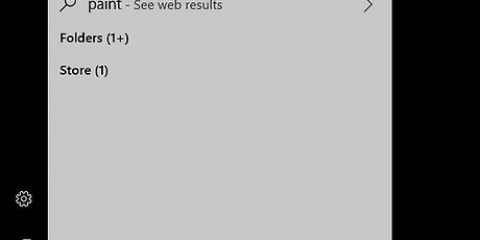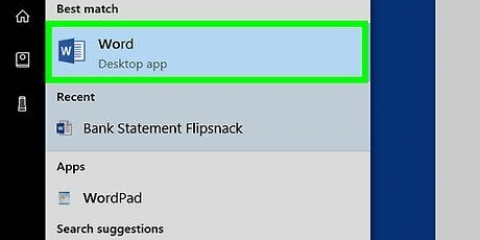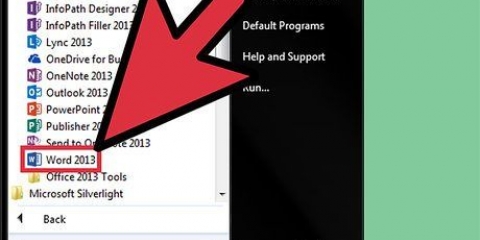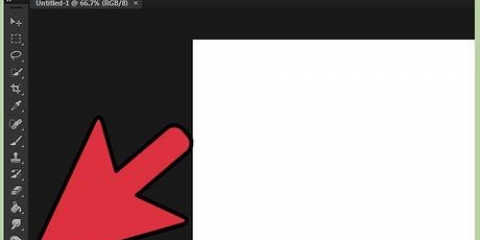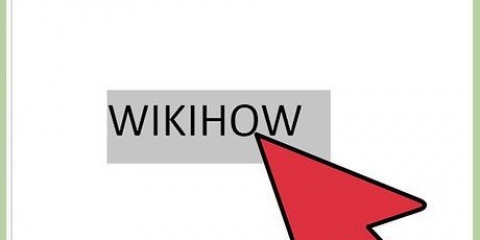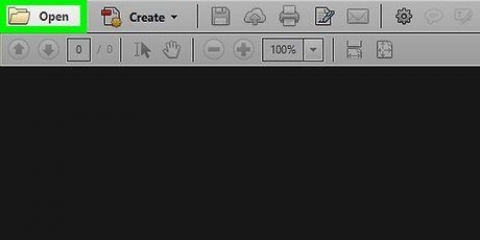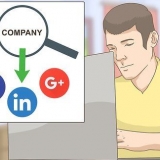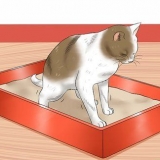Si utiliza Microsoft Word y se encuentra a menudo haciendo clic accidentalmente en el ⌤ Presione la tecla Ins, luego puede desactivar el modo de sobrescritura. Siga leyendo en el método para aprender cómo hacerlo. Si aún tiene problemas para ingresar texto nuevo, guarde su trabajo y cierre la aplicación. Cuando reinicie la aplicación, ahora debería poder escribir texto normalmente.





Asegúrese de no sobrescribir el texto mientras escribe
Contenido
¿No es frustrante escribir y borrar letras que ya están en la página?? Puede pensar que su PC ha sido pirateada, pero el problema suele ser que está en el En s (Insertar) tecla en el teclado. Este tutorial le enseñará cómo habilitar el modo de sobrescritura en Microsoft Word, el modo que hace que sus nuevas letras reemplacen las letras existentes, y cómo deshabilitarlo por completo.
Pasos
Método 1 de 2: Deshabilitar el modo de sobrescritura con la tecla `Ins`
1. Presiona el botóninsertar o En s. Esta tecla generalmente se encuentra en la esquina superior derecha del teclado. Al presionar esta tecla, se activa o desactiva la función Insertar (sobrescribir) en su PC.

2. imprentacontrol+z para recuperar texto borrado accidentalmente. Es posible que deba presionar esta combinación de teclas varias veces para deshacer cualquier texto que reemplazó accidentalmente.

3. Vuelva a escribir su texto. Ahora que ha presionado la tecla, debería poder escribir sin sobrescribir lo que ya está en la página.
Método 2 de 2: deshabilitar el modo de sobrescritura en Microsoft Word

1. Haga clic en el menúArchivo. Está en la esquina superior izquierda de Word.

2. haga clic enOpciones. Esto está en la parte inferior del menú.

3. Haga clic en la pestañaAvanzado.

4. Desmarque `Usar la tecla INS para habilitar o deshabilitar el modo de sobrescritura`. Está en "Opciones de edición".

5. Desmarque `Usar modo de sobrescritura`. Esto está directamente debajo de la última casilla que desmarcó.

6. haga clic enOK. Al presionar la tecla En s presionar en Microsoft Word no activará o desactivará el modo de sobrescritura.
Artículos sobre el tema. "Asegúrese de no sobrescribir el texto mientras escribe"
Оцените, пожалуйста статью
Popular